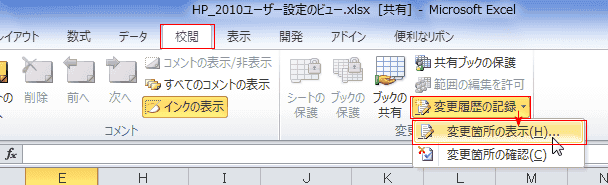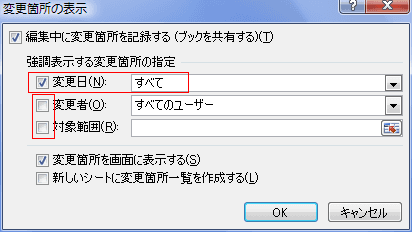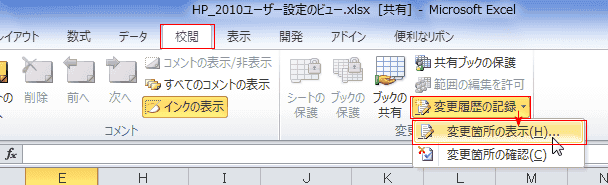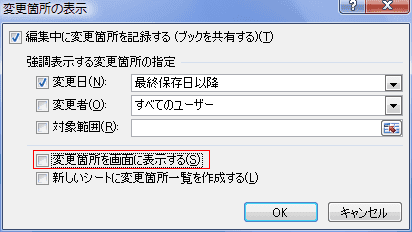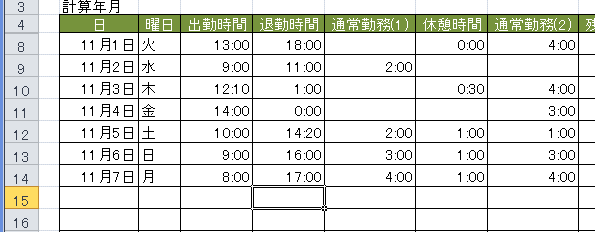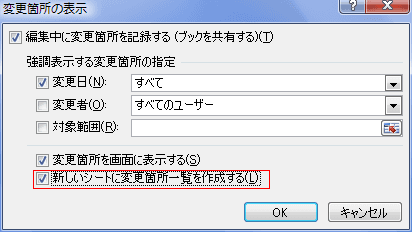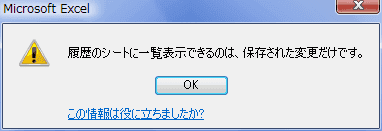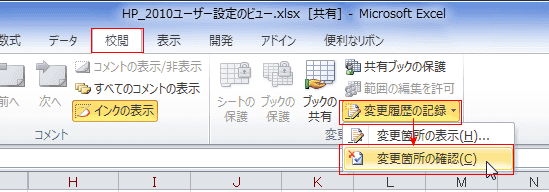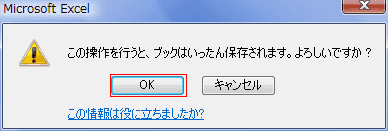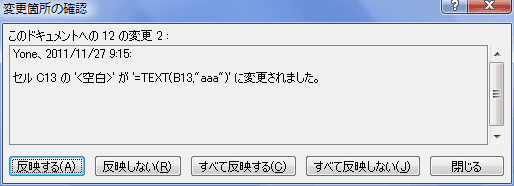-
よねさんのExcelとWordの使い方 »
-
エクセル2010基本講座:目次 »
-
ブックの操作とブックの共有 »
-
変更履歴の記録
- 操作手順
- [校閲]タブの[変更]グループにある[変更履歴の記録]→[変更箇所の表示]を実行します。
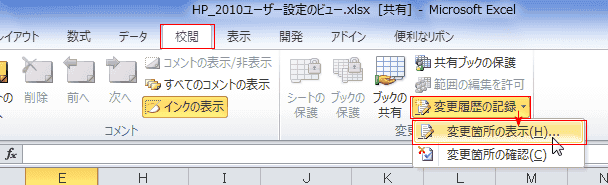
- [変更箇所の表示]ダイアログボックスが表示されます。
- 変更日にチェックを入れ「すべて」を選択します。
- 変更者、対象範囲のチェックは外します。
[OK]ボタンをクリックします。
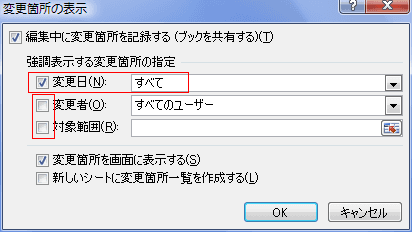
- セルにマウスポインタを重ねると(ポイントすると)、そのセルの変更した内容の情報が表示されます。

-
変更箇所の表示を解除する
- [校閲]タブの[変更]グループにある[変更履歴の記録]→[変更箇所の表示]を実行します。
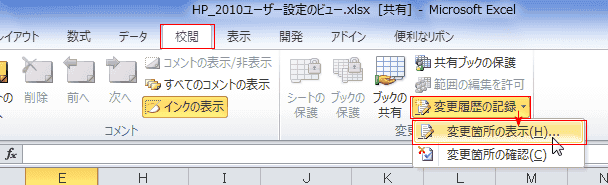
- 「変更箇所を画面に表示する」のチェックを外します。
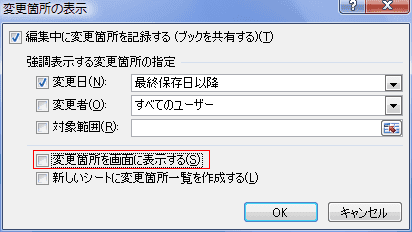
- 変更箇所は非表示になりました。
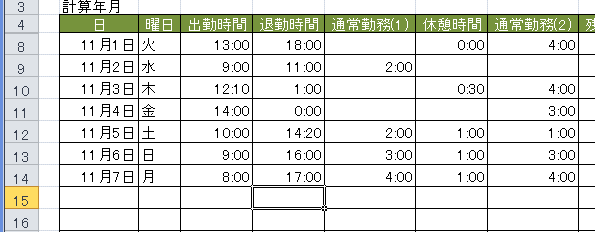
-
履歴シートに変更履歴を書き出す。
- 上記の2の操作で、「新しいシートに変更箇所一覧を作成する」にチェックを入れます。
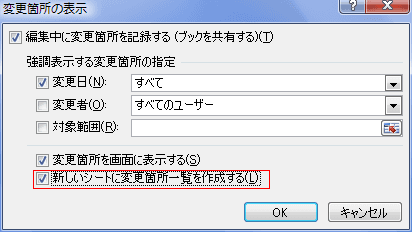
- 下記のメッセージが表示されるのは変更した後でファイル(ブック)が保存されたことがない場合です。
ファイルを一度保存します。
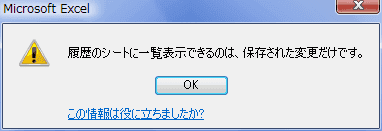
- 履歴シートが作成され、変更箇所の内容が一覧表示されます。

- 操作手順
- [校閲]タブの[変更]グループにある[変更履歴の記録]→[変更箇所の確認]を実行します。
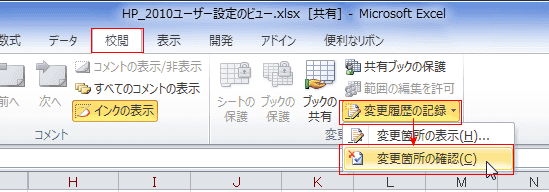
- 保存を促すメッセージが表示されたら、[OK]ボタンをクリックしてファイルを保存します。
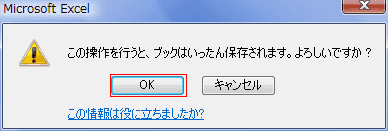
- 「反映する変更の選択」が表示されます。
- 変更日にチェックを入れb「未確認」を選択しました。
- 変更者、対象範囲のチェックは外しました。
[OK]ボタンをクリックします。

- 「変更箇所の確認」ダイアログが表示されます。
この変更を「反映する」か「反映しない」かを判断します。
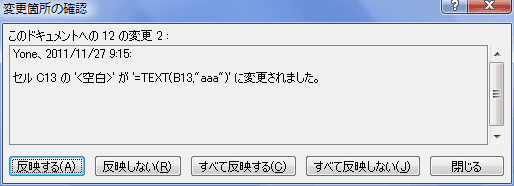
- 変更箇所はすべて反映され、履歴シートは削除されました。
よねさんのExcelとWordの使い方|エクセル2010基本講座:目次|ブックの操作とブックの共有|変更履歴の記録